Slikovno gradivo z uporabo rastrske in vektorske grafike
Tema, ki sem si jo izbrala za projektno nalogo je Varnost na spletu. Za to temo sem se odločila, ker sem želela izboljšati svoje znanje na tem področju in morda pri tem pomagati še komu. O temi sem se pozanimala na različnih spletnih straneh kot so Varni na internetu, Infodrom , GCFGlobal in Norton.
Rastrska grafika
- Fotografija (pred obdelavo)
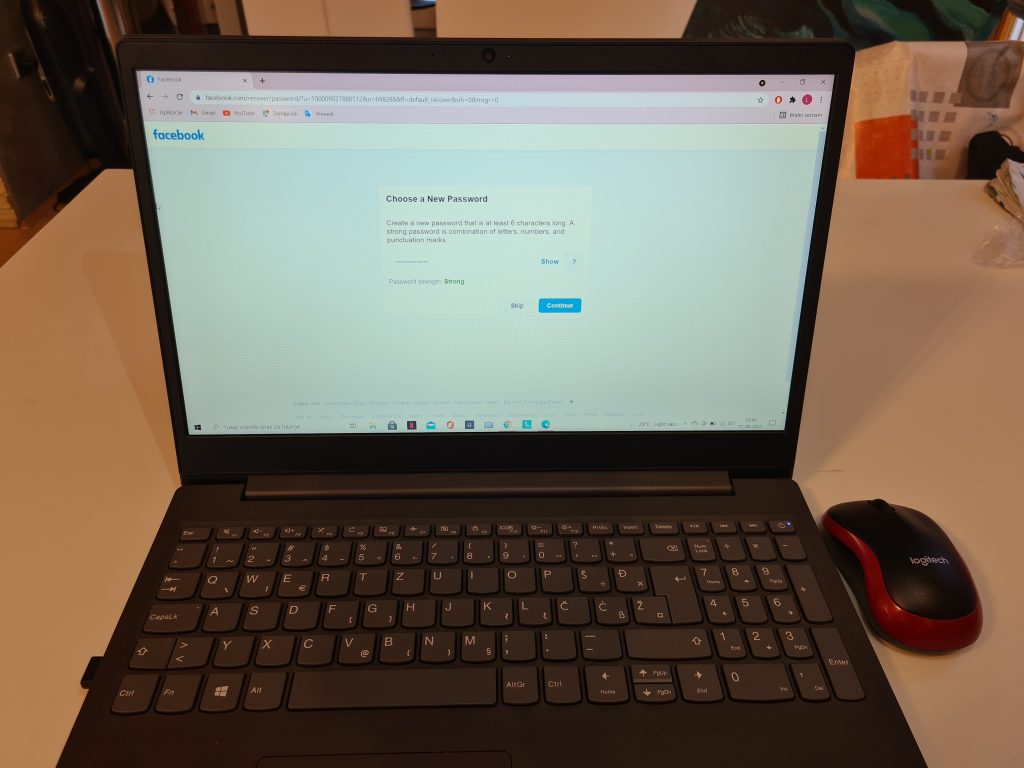
This work by Lila I. is licensed under CC BY-NC 4.0
Postopek obdelave 1. fotografije v programu Photoscape X
Najprej sem želeno fotografijo vstavila v program.
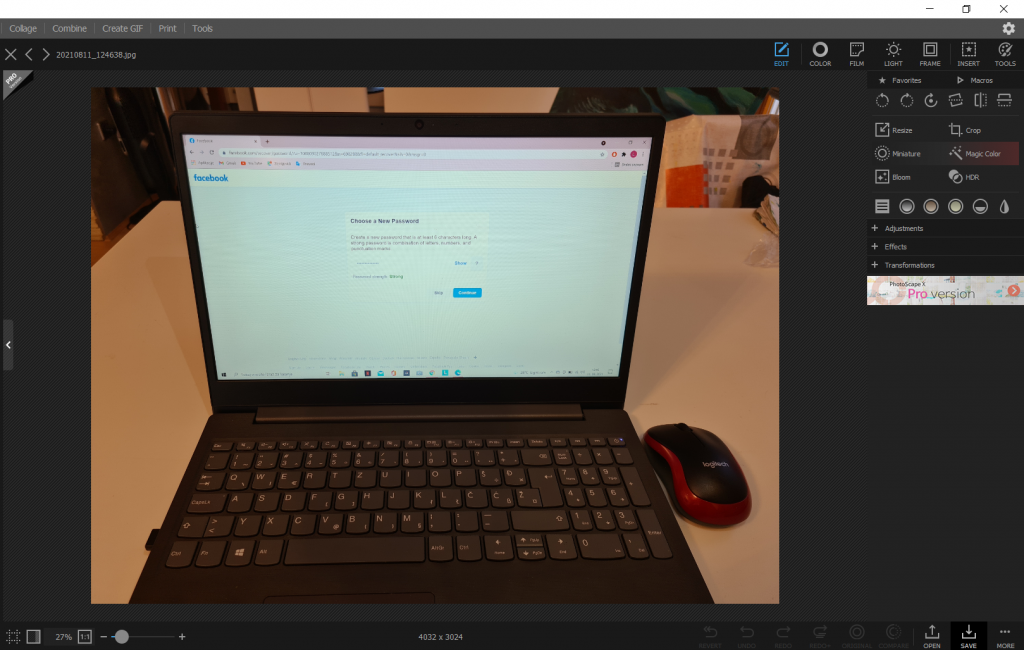
This work by Lila I. is licensed under CC BY-NC 4.0
Nato sem kliknila na ikono Color.
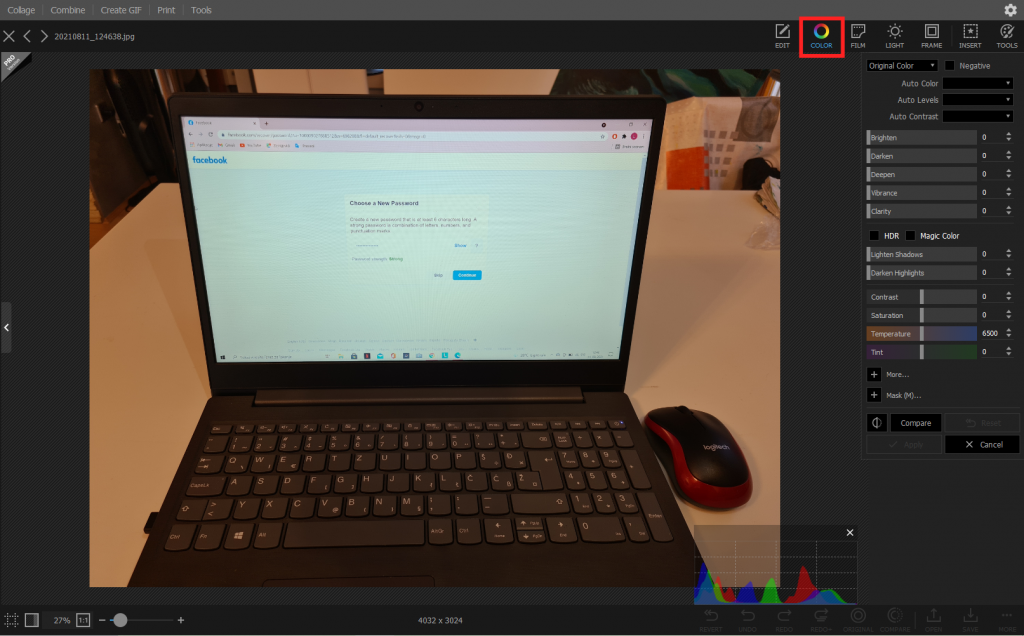
This work by Lila I. is licensed under CC BY-NC 4.0
V tem delu sem prilagodila temnost slike, živost barv, jasnost slike prav tako pa sem potemnila svetle dele slike. Na koncu sem kliknila na označen gumb Apply, da so se moje spremembe shranile.
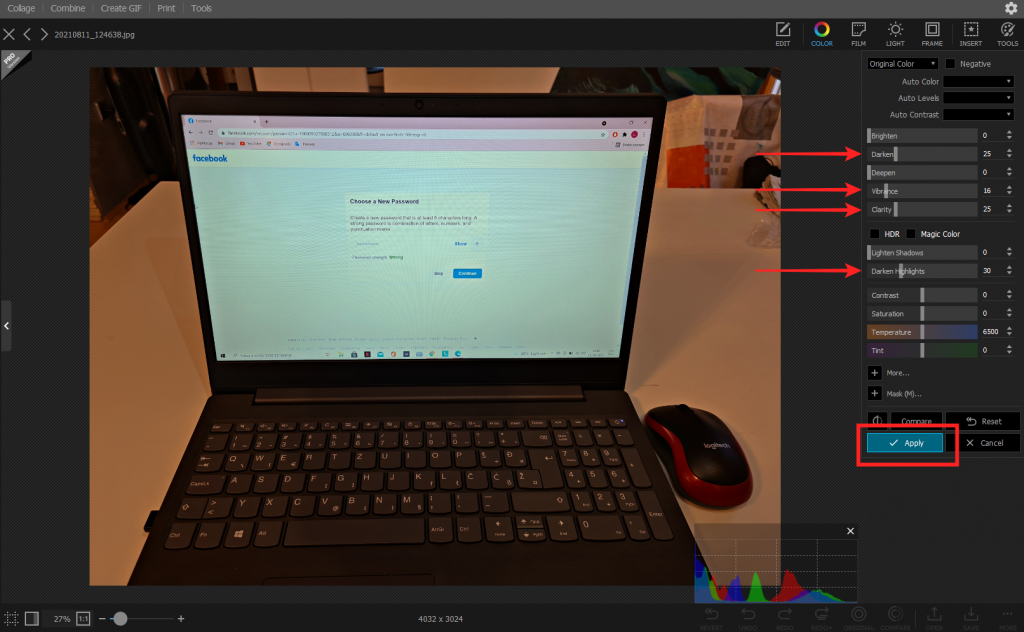
This work by Lila I. is licensed under CC BY-NC 4.0
V naslednjem koraku sem kliknila na ikono Crop.
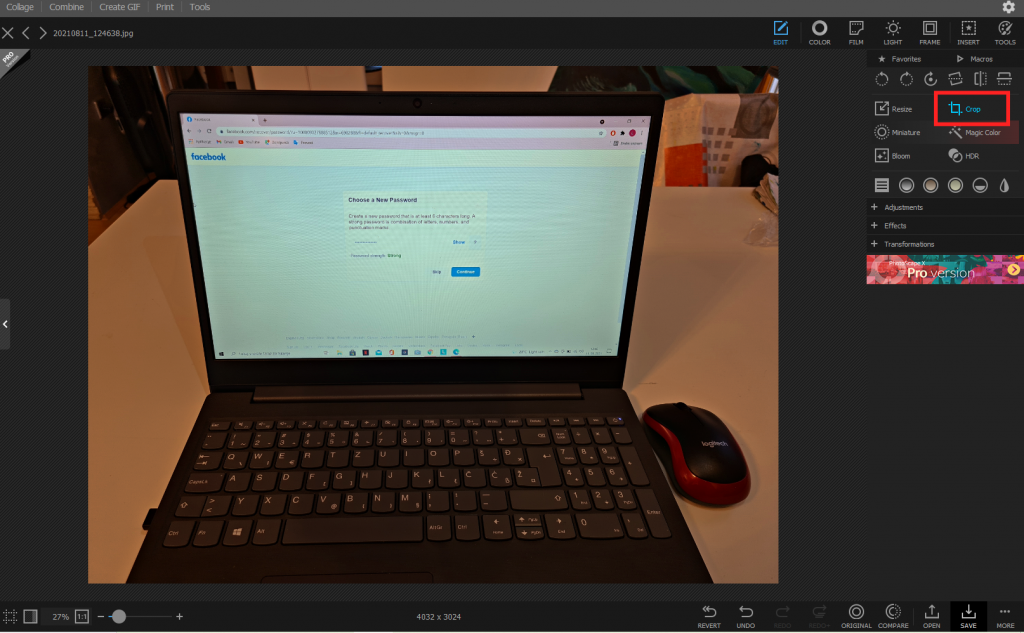
This work by Lila I. is licensed under CC BY-NC 4.0
Tu sem izbrala funkcijo Free (crop) in z miško označila del, za katerega sem želela, da je izrezan. Na koncu sem kliknila še gumb Crop na desni spodnji strani ekrana in s tem potrdila izrez.

This work by Lila I. is licensed under CC BY-NC 4.0
Potem sem kliknila na ikono Insert.
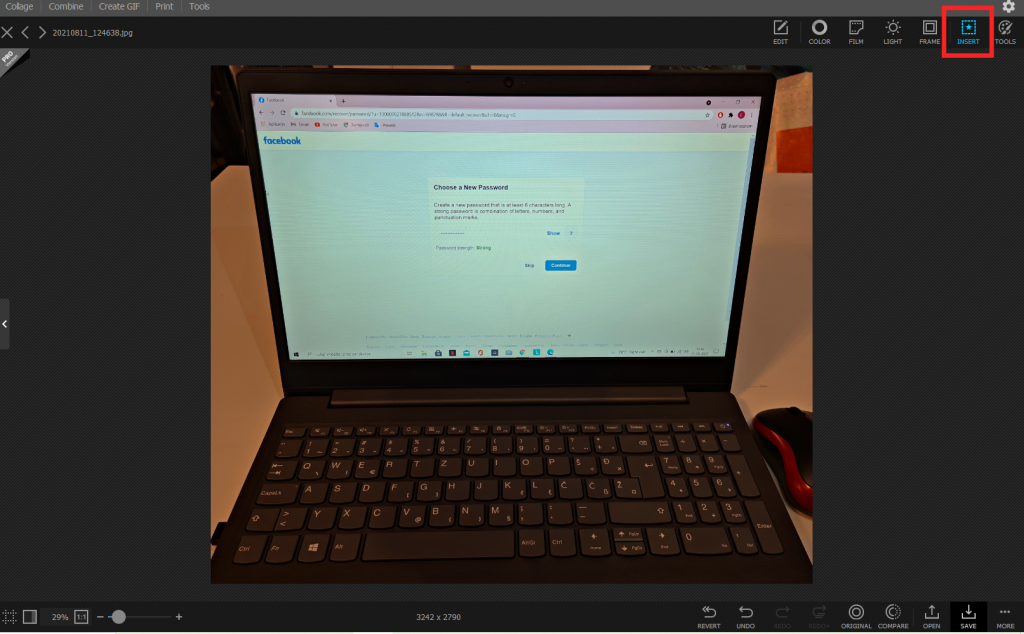
This work by Lila I. is licensed under CC BY-NC 4.0
In v sliko vstavila dva oglata pravokotnika, ki bosta služila kot podlaga za besedilo.
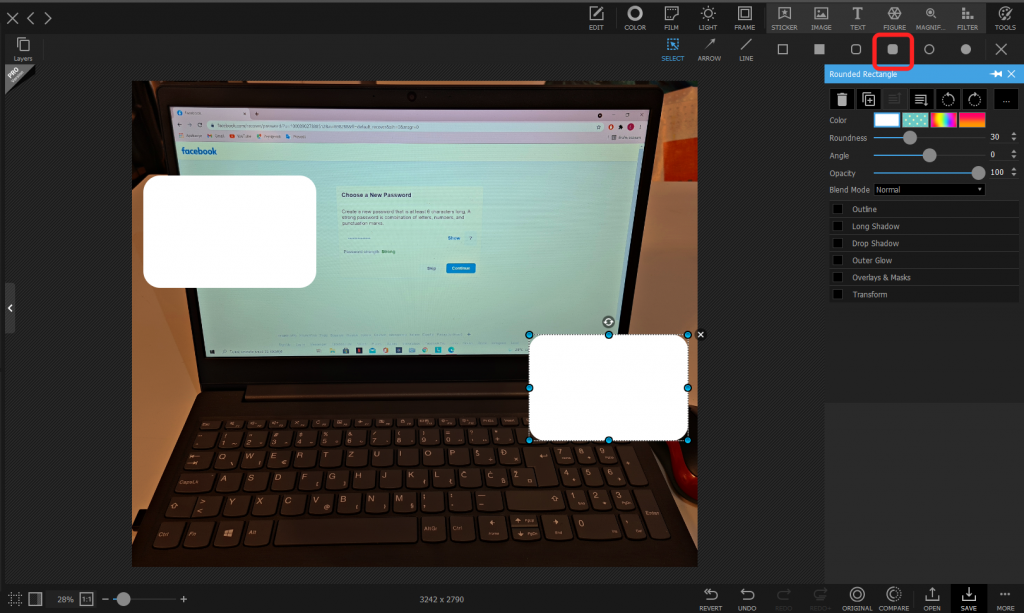
This work by Lila I. is licensed under CC BY-NC 4.0
Pravokotnikoma sem naknadno še spremenila barvo, da bi na sliki prišla bolje do izraza.
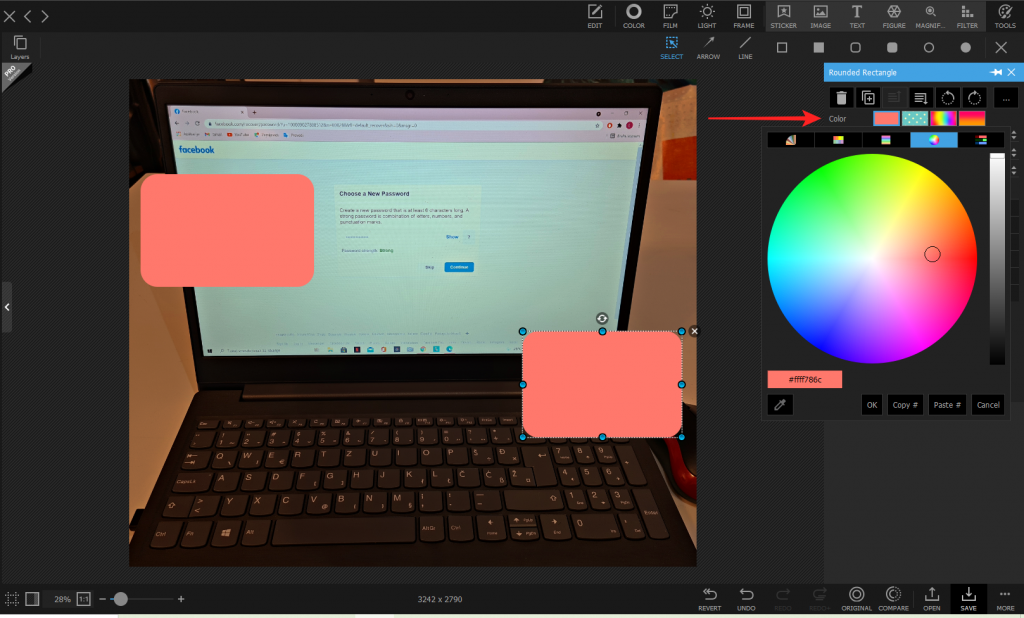
This work by Lila I. is licensed under CC BY-NC 4.0
V naslednjem koraku sem kliknila na ikono Text in dodala besedilo. Besedilo je potrebno napisati v okvir na desni strani ekrana.
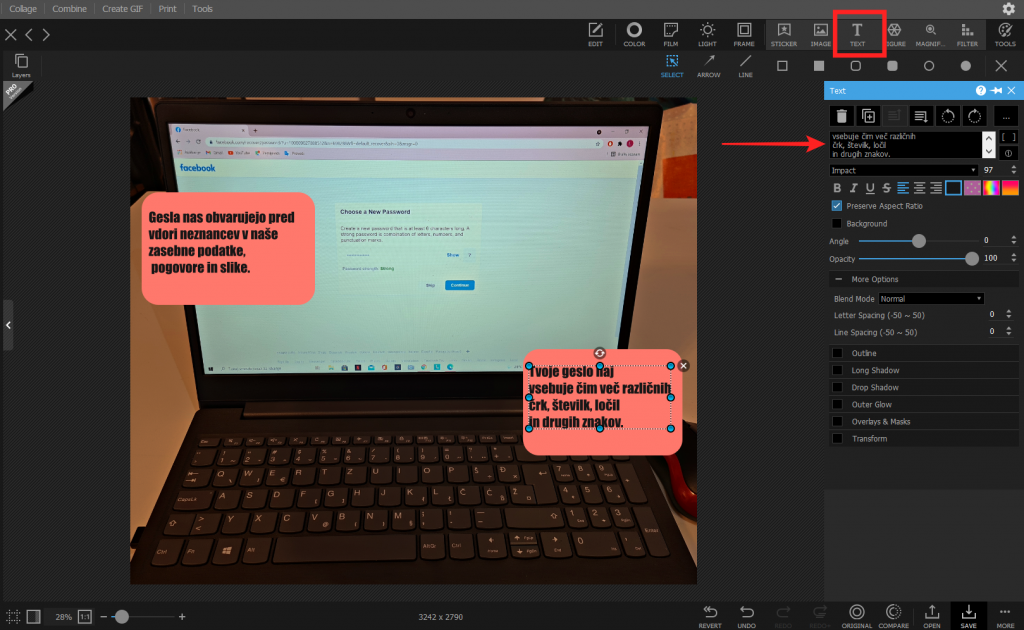
This work by Lila I. is licensed under CC BY-NC 4.0
Za konec sem dodala še puščici in okvirja, ki dodatno označujejo uporabo različnih črk in številk.
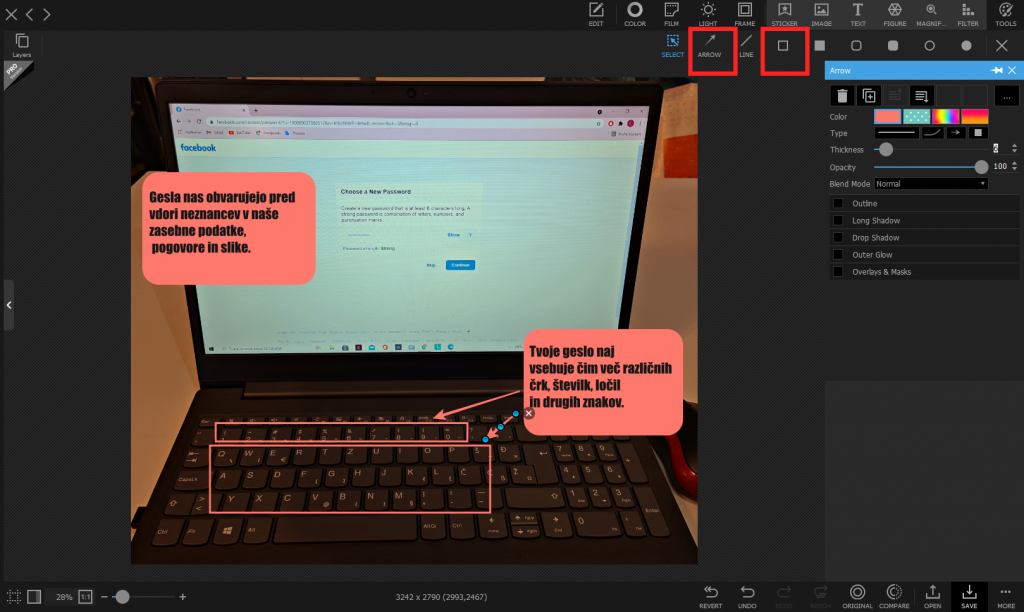
This work by Lila I. is licensed under CC BY-NC 4.0
Zadnji korak je bil le še shranitev nastale slike s pritiskom na ikono Save.
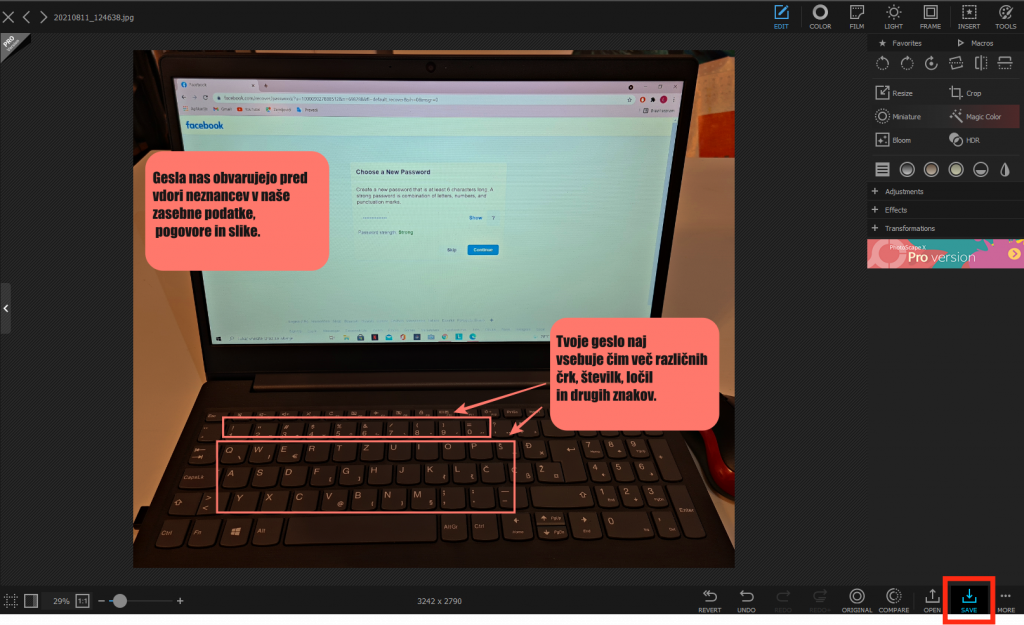
This work by Lila I. is licensed under CC BY-NC 4.0
Končno obdelana fotografija opozarja na pomembnost kvalitetnega gesla pri uporabi spletnih strani in profilov.
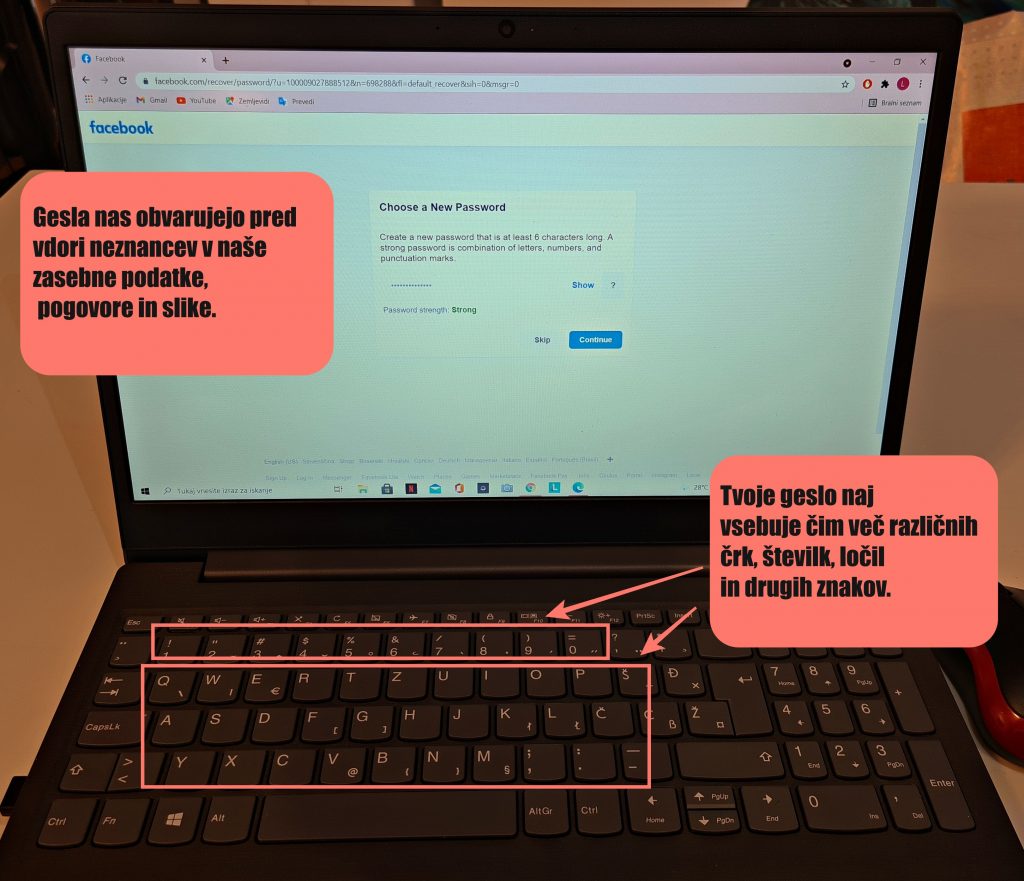
This work by Lila I. is licensed under CC BY-NC 4.0
2. fotografija (pred obdelavo)
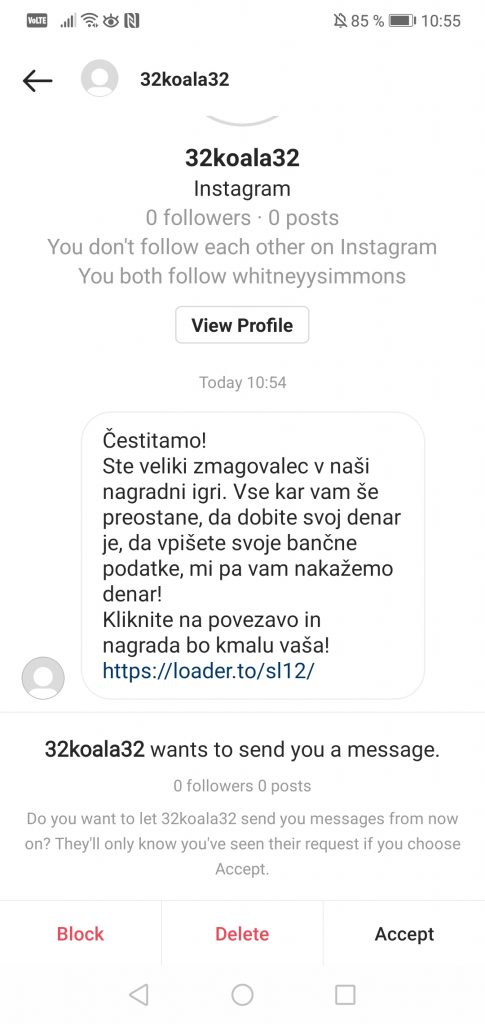
This work by Lila I. is licensed under CC BY-NC 4.0
Postopek obdelave 2. fotografije s programom Photoscape X
Najprej sem fotografijo naložila v program.
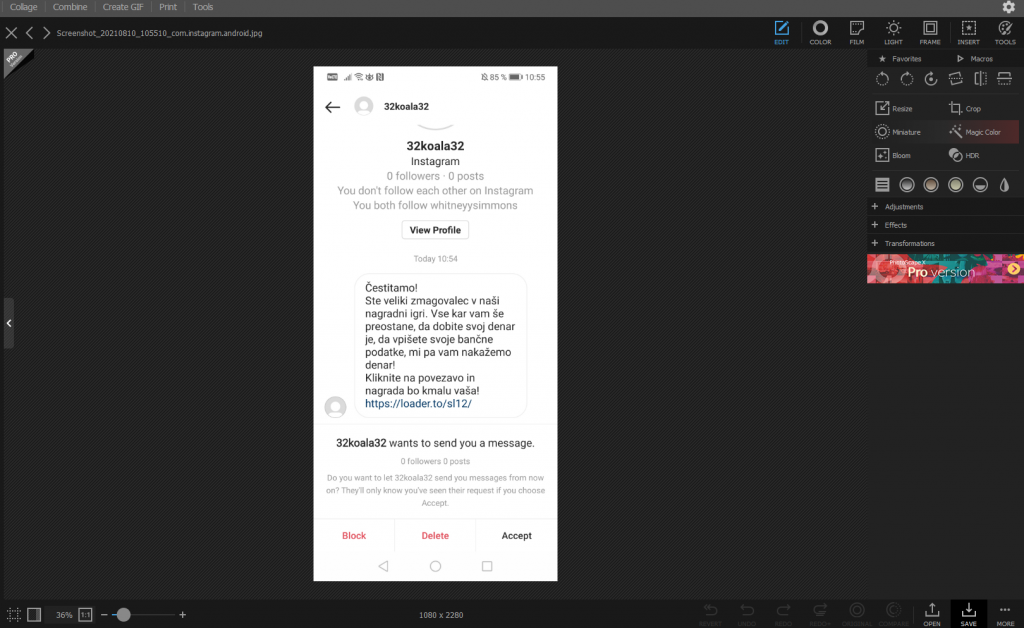
This work by Lila I. is licensed under CC BY-NC 4.0
V drugem koraku sem fotografijo obrezala s funkcijo Crop, pod katero sem izbrala možnost Free in z miško označila del, ki sem ga želela odrezati. Na koncu tega dela sem kliknila še na ikono Crop spodaj desno in s tem potrdila svoje delo.
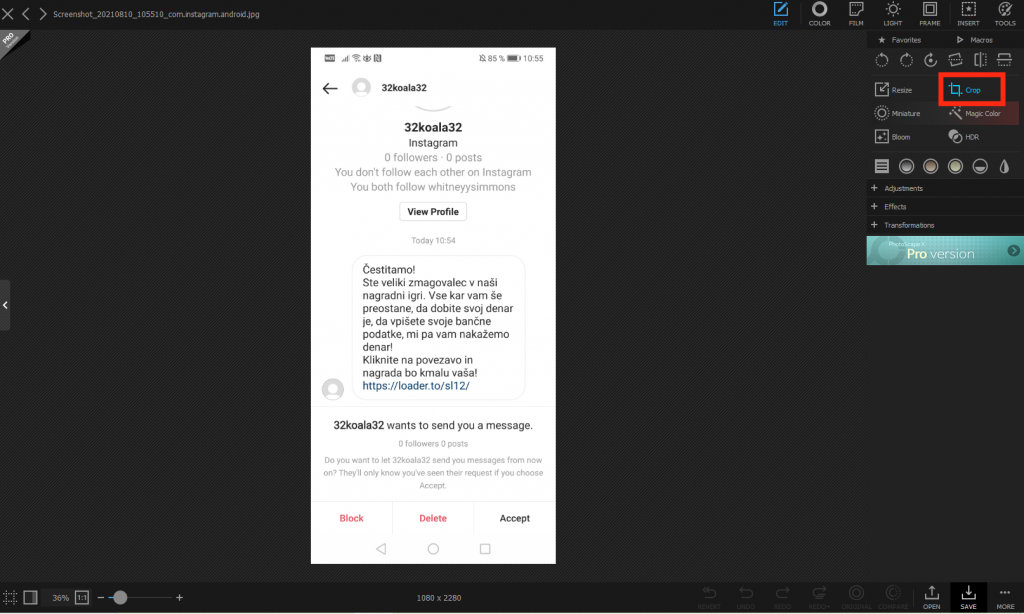
This work by Lila I. is licensed under CC BY-NC 4.0
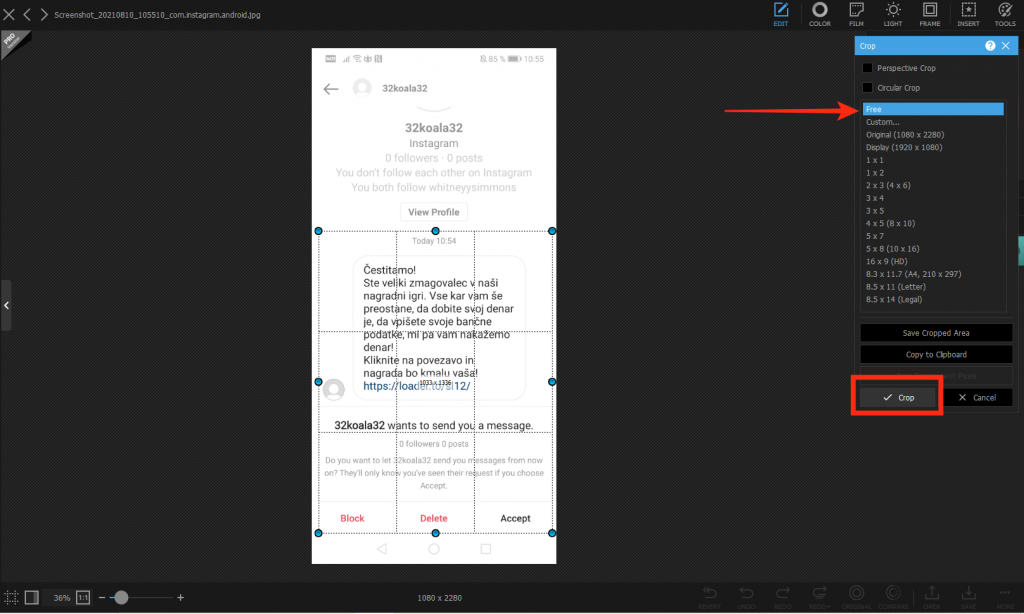
This work by Lila I. is licensed under CC BY-NC 4.0
Nato sem se odločila, da bom svoji sliki dodala okvir, zato sem kliknila na ikono Frame.
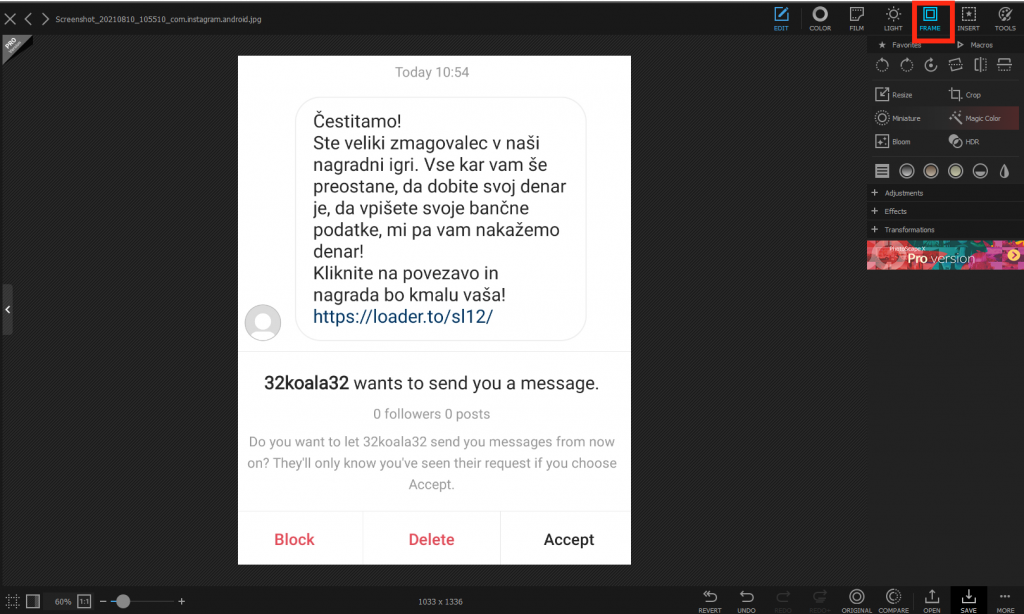
This work by Lila I. is licensed under CC BY-NC 4.0
Izbrala sem si tak okvir, ki ne moti slike in ne prekriva besedila, ter na koncu kliknila gumb Apply.
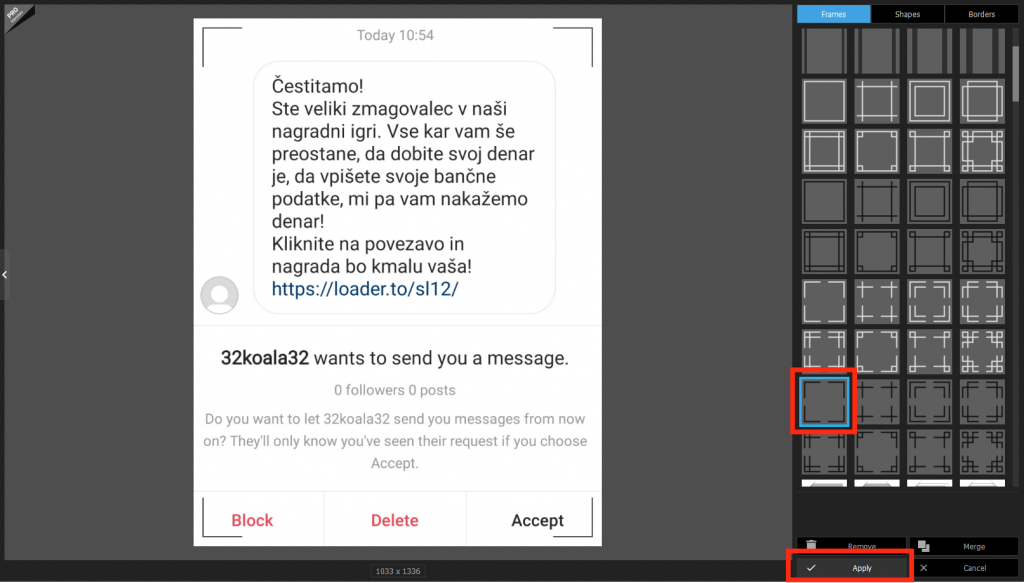
This work by Lila I. is licensed under CC BY-NC 4.0
V naslednjem koraku sem se odločila, da želim izdelati podobo stop znaka, v katerega bom kasneje napisala besedilo. Najprej sem kliknila na ikono Insert.
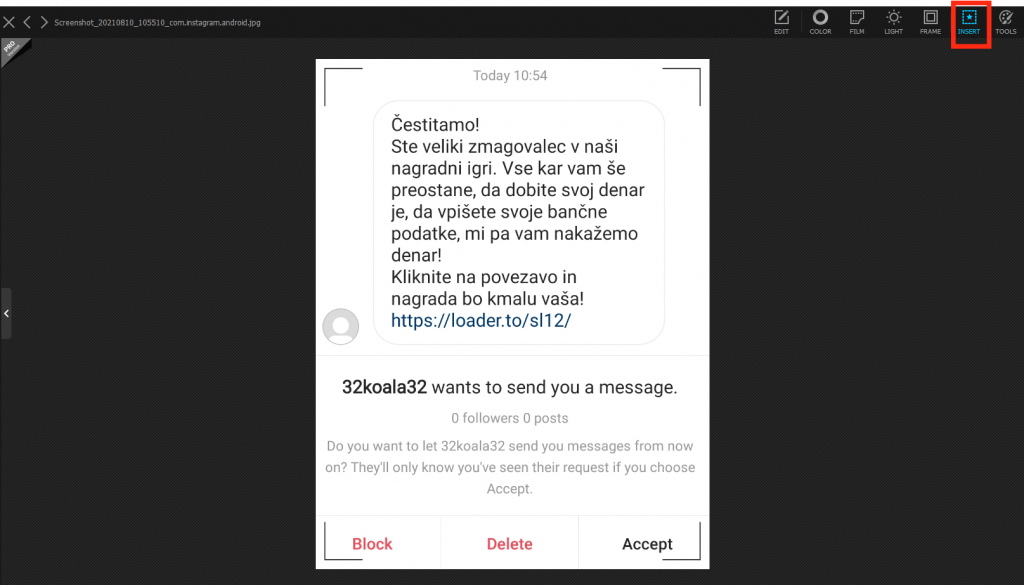
This work by Lila I. is licensed under CC BY-NC 4.0
Nato sem izbrala lik, ki je podoben stop znaku.
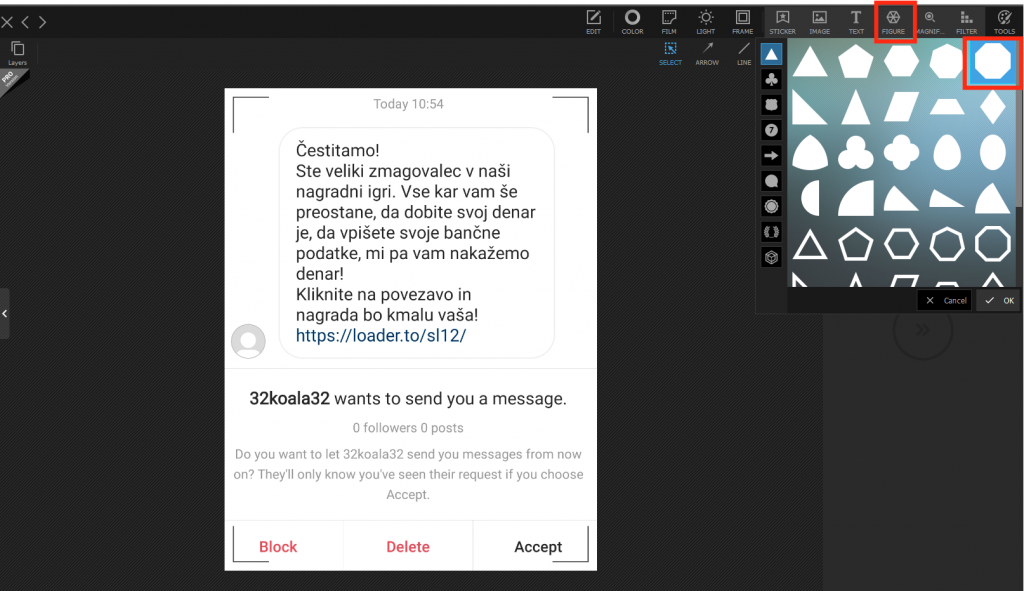
This work by Lila I. is licensed under CC BY-NC 4.0
Narejen lik sem tudi podvojila.
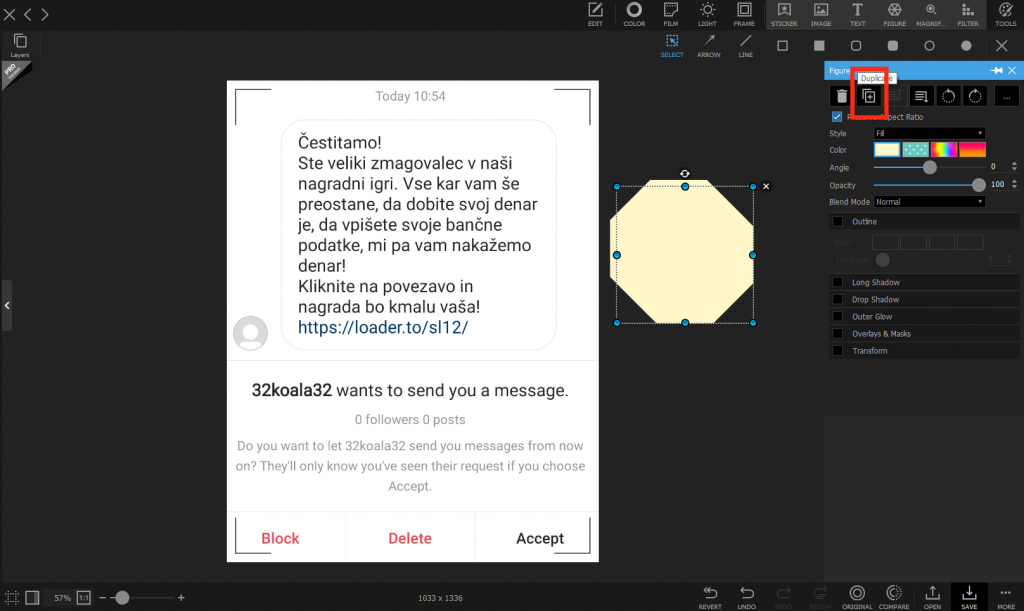
This work by Lila I. is licensed under CC BY-NC 4.0
Enemu od likov sem spremenila barvo iz bele v rdečo.
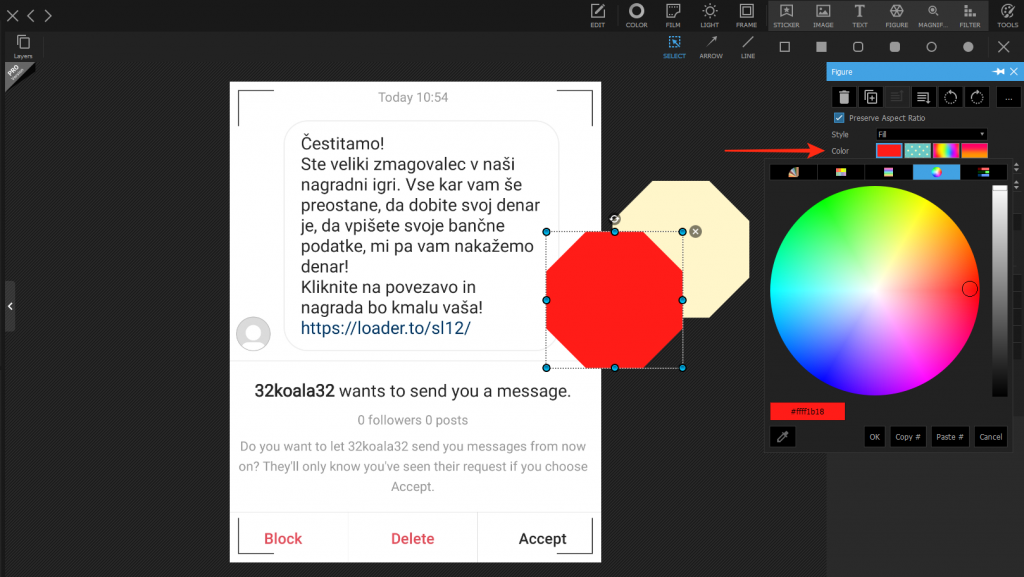
This work by Lila I. is licensed under CC BY-NC 4.0
Belemu liku sem naredila obrobo črne barve, da bi prišel bolj do izraza.
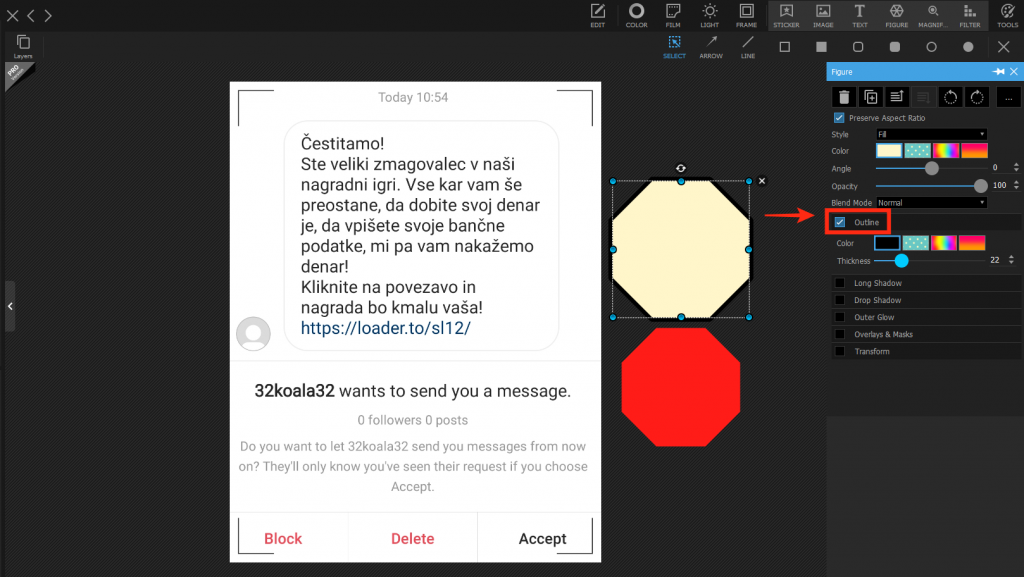
This work by Lila I. is licensed under CC BY-NC 4.0
Nato sem lika združila, da sem dobila podobo znaka stop.
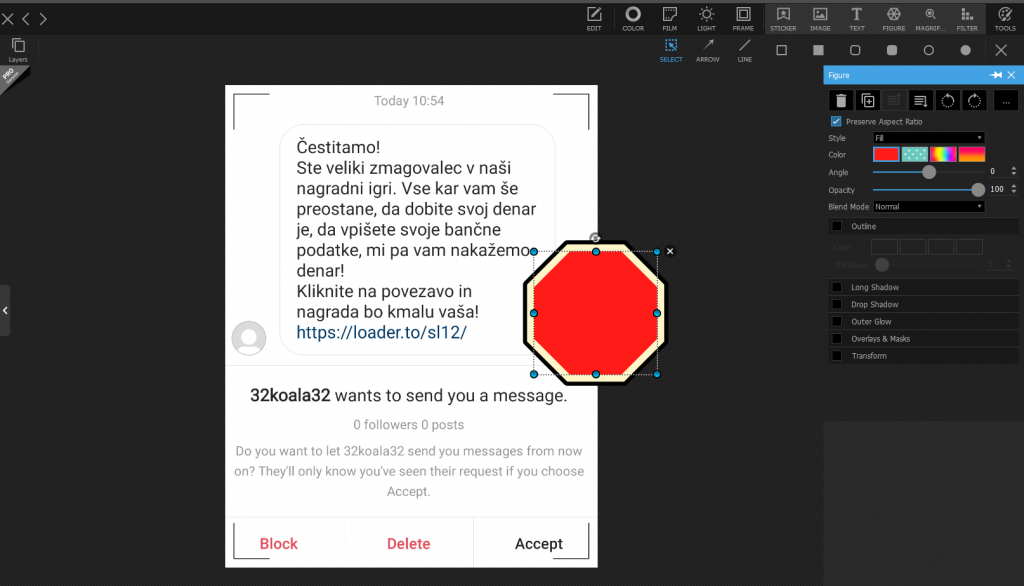
This work by Lila I. is licensed under CC BY-NC 4.0
V znak sem nato dodala še besedilo, ki opozarja na nevarnosti lažnih profilov.
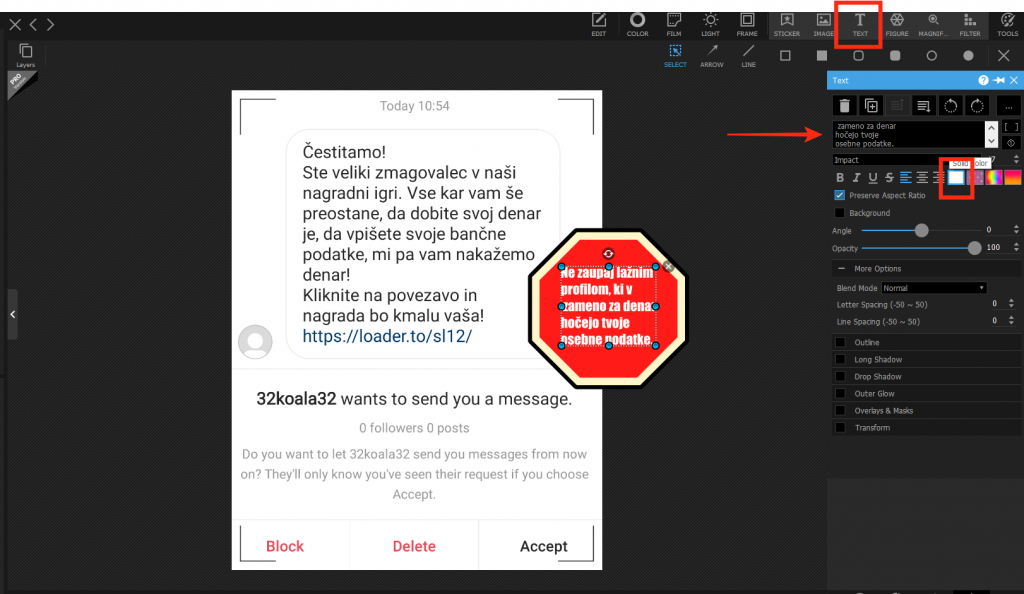
This work by Lila I. is licensed under CC BY-NC 4.0
Za konec sem se odločila še poudariti nekaj besed na sliki, kar sem storila s tem, da sem narisala črto, jo obarvala v rumeno barvo, odebelila in jo naredila rahlo prosojno.
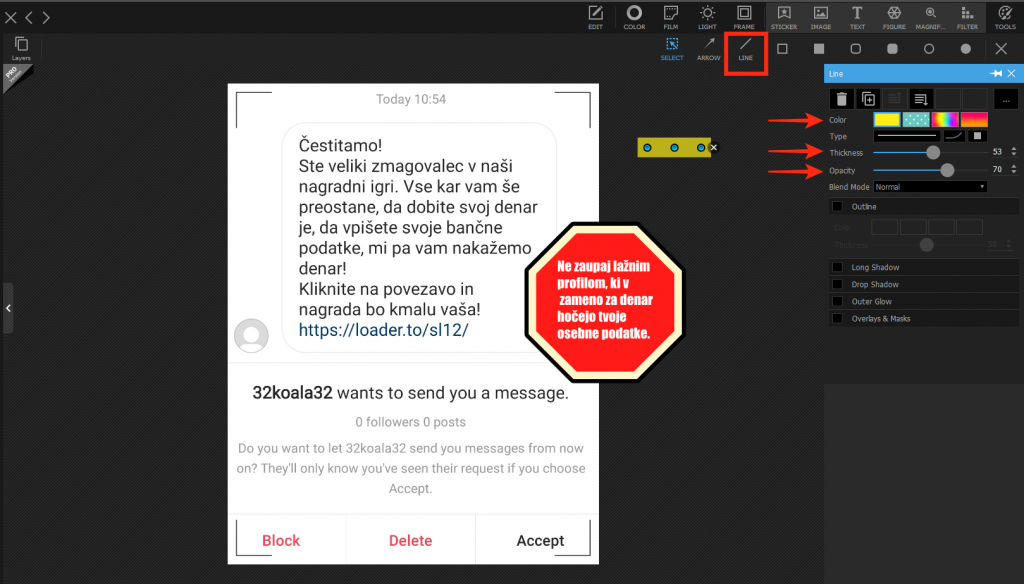
This work by Lila I. is licensed under CC BY-NC 4.0
Črto sem nato še dvakrat podvojila.
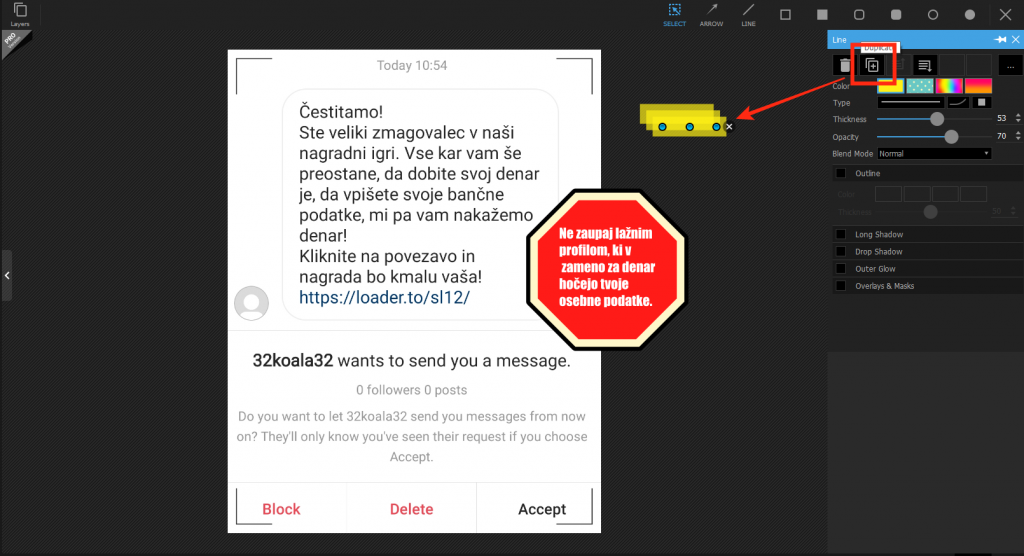
This work by Lila I. is licensed under CC BY-NC 4.0
Na koncu sem črte nastavila na sliko tako, da poudarjajo pomembne besede. Za konec sem kliknila še ikono Save, da sem shranila svoje delo.
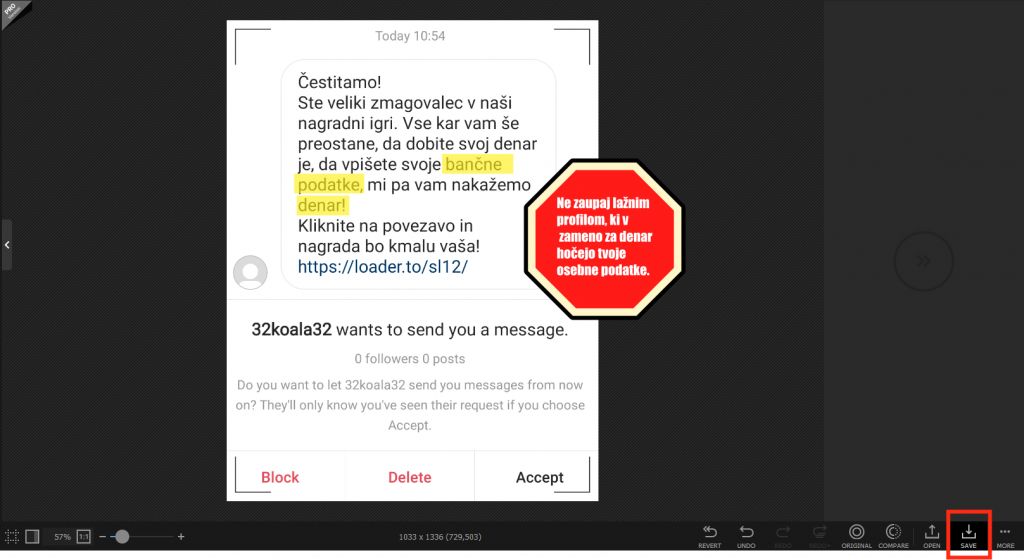
This work by Lila I. is licensed under CC BY-NC 4.0
Končno obdelana 2. slika prikazuje kako nevarni so lahko lažni profili in da jim nikoli ne smemo zaupati osebnih podatkov.
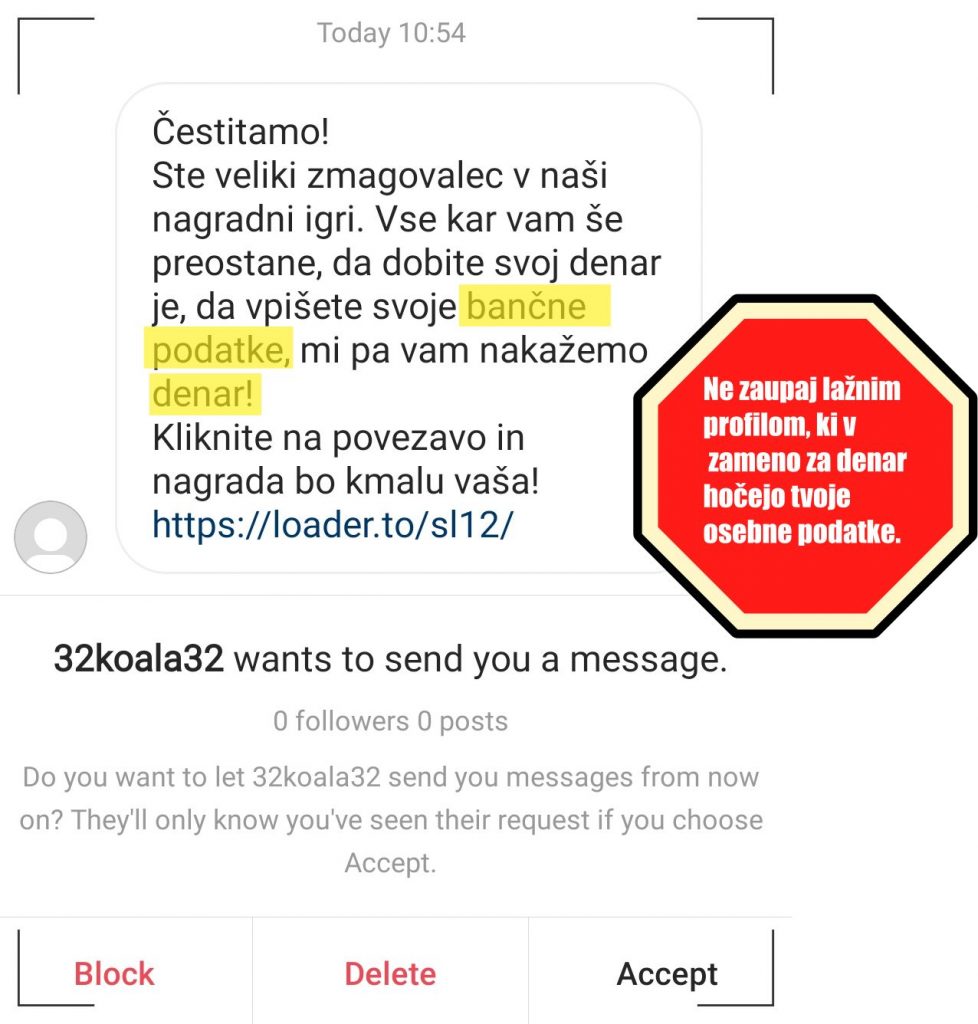
This work by Lila I. is licensed under CC BY-NC 4.0
Vektorska grafika
Končan izdelek
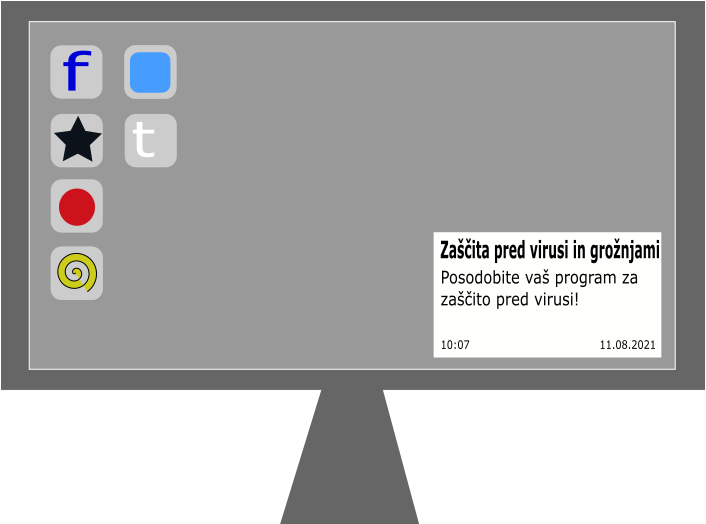
This work by Lila I. is licensed under CC BY-NC 4.0
Postopek izdelave vektorske grafike s programom Inkscape
Z oblikovanjem vektorske grafike sem začela tako, da sem narisala kvadrat s funkcijo Riši kvadrate in pravokotnike, in ga nato obarvala v sivo, s klikom na barvo spodaj levo.
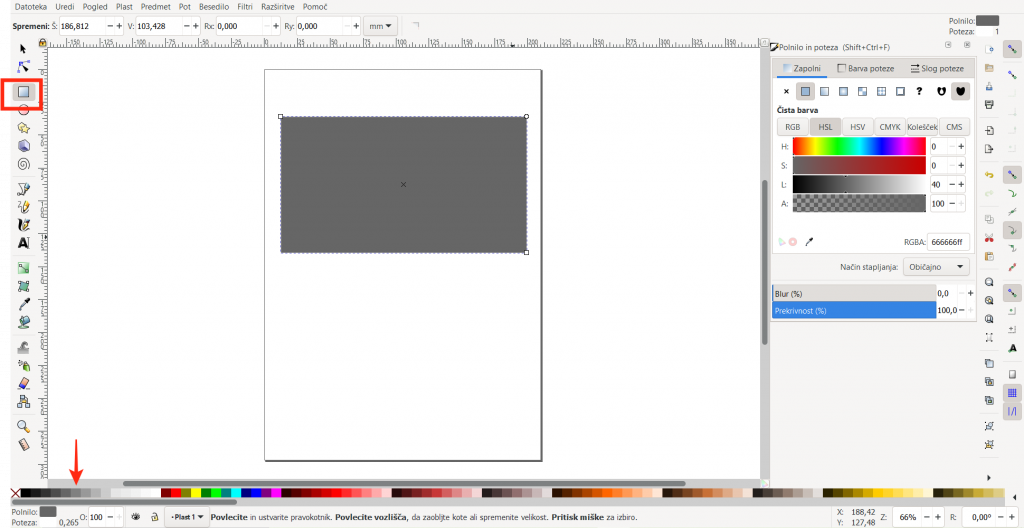
This work by Lila I. is licensed under CC BY-NC 4.0
Nato sem znotraj prvega kvadrata naredila še en kvadrat, ki pa sem ga obarvala svetleje, saj bo predstavljal ekran računalnika.
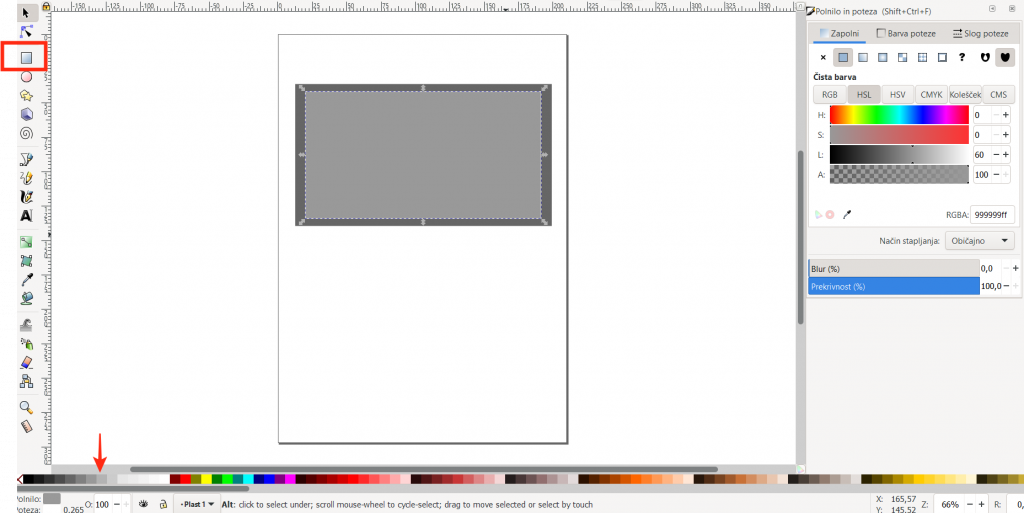
This work by Lila I. is licensed under CC BY-NC 4.0
Nato sem s funkcijo Riši krivulje in ravne črte začela risati stojalo računalnika.
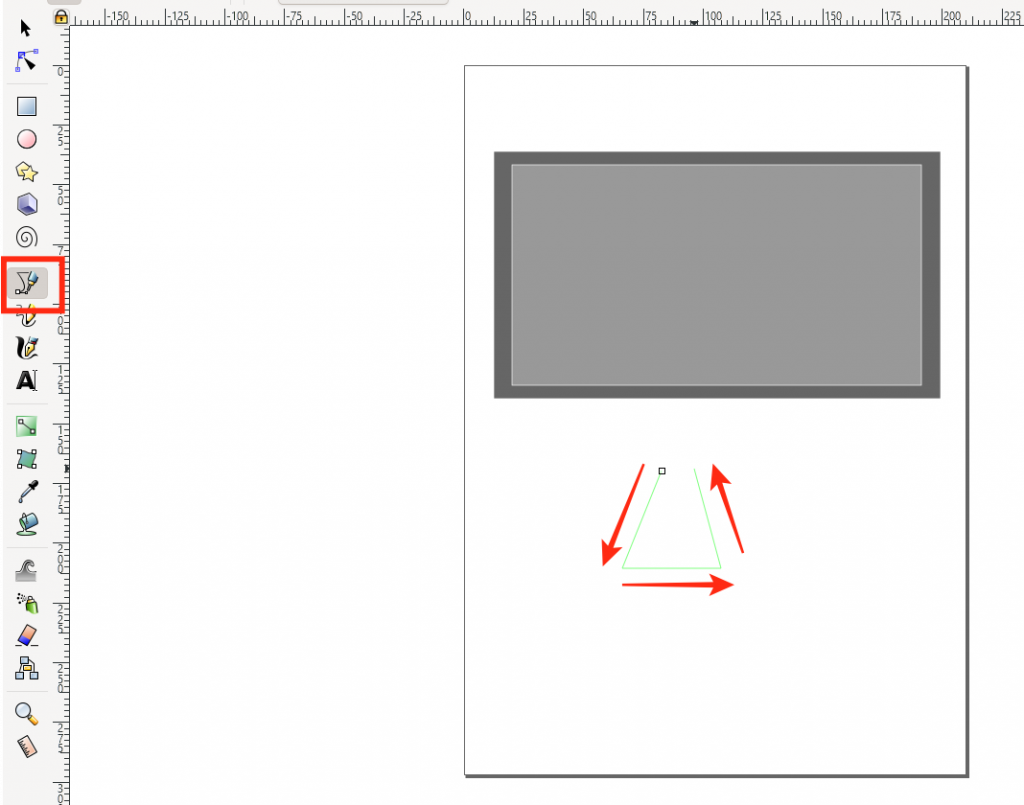
This work by Lila I. is licensed under CC BY-NC 4.0
Ko sem narisala želen lik, sem ga s klikom na ikono Zapolni in klikom na sivo barvo, obarvala.
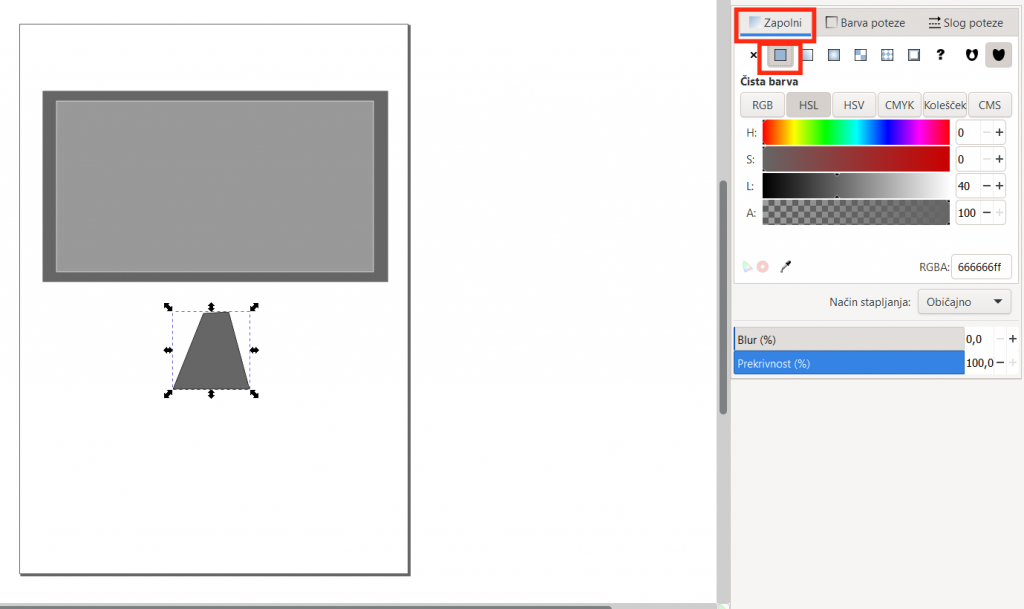
This work by Lila I. is licensed under CC BY-NC 4.0
V naslednjem koraku sem želela nastali lik popraviti, kar sem storila s funkcijo Uredi poti po vozliščih. Tako je bil lik bolj simetričen.
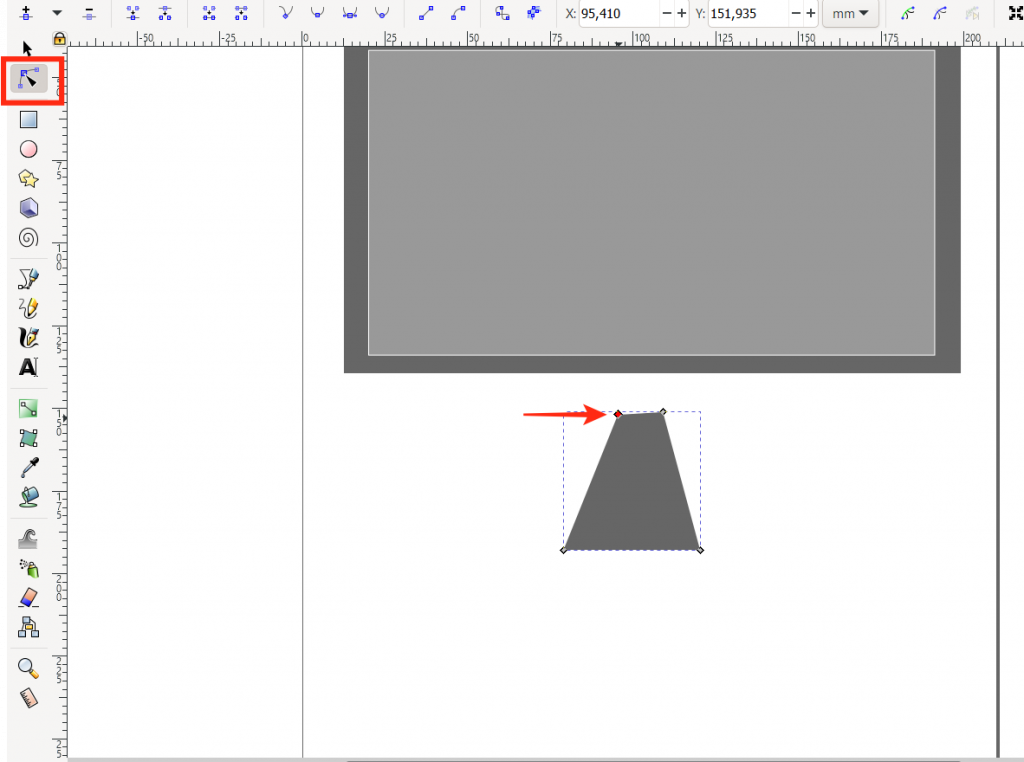
This work by Lila I. is licensed under CC BY-NC 4.0
Potem sem začela z izdelovanjem ikon aplikacij, kar sem prav tako storila s funkcijo Riši kvadrate in pravokotnike.
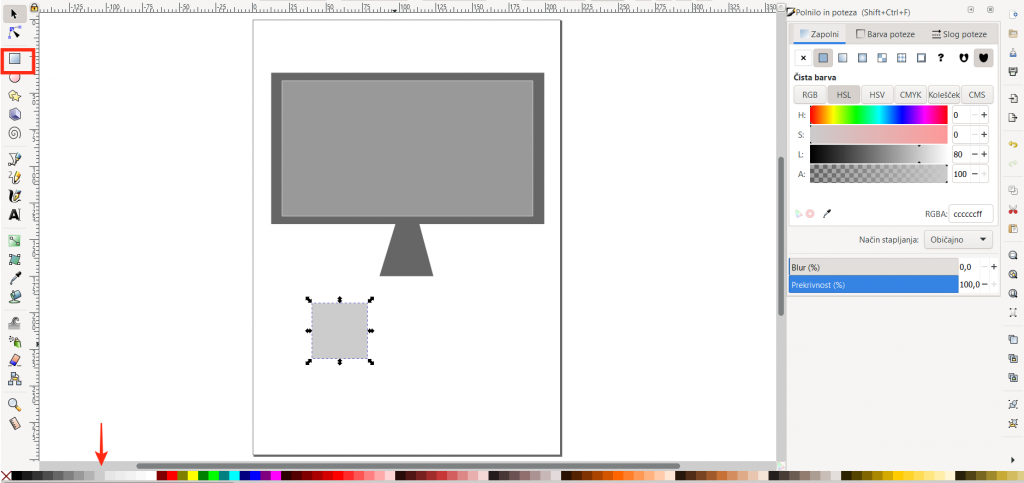
This work by Lila I. is licensed under CC BY-NC 4.0
Tudi pri tem koraku sem si pomagala s funkcijo Uredi poti po vozliščih, da sem ustvarila bolj zaobljen rob ikon.
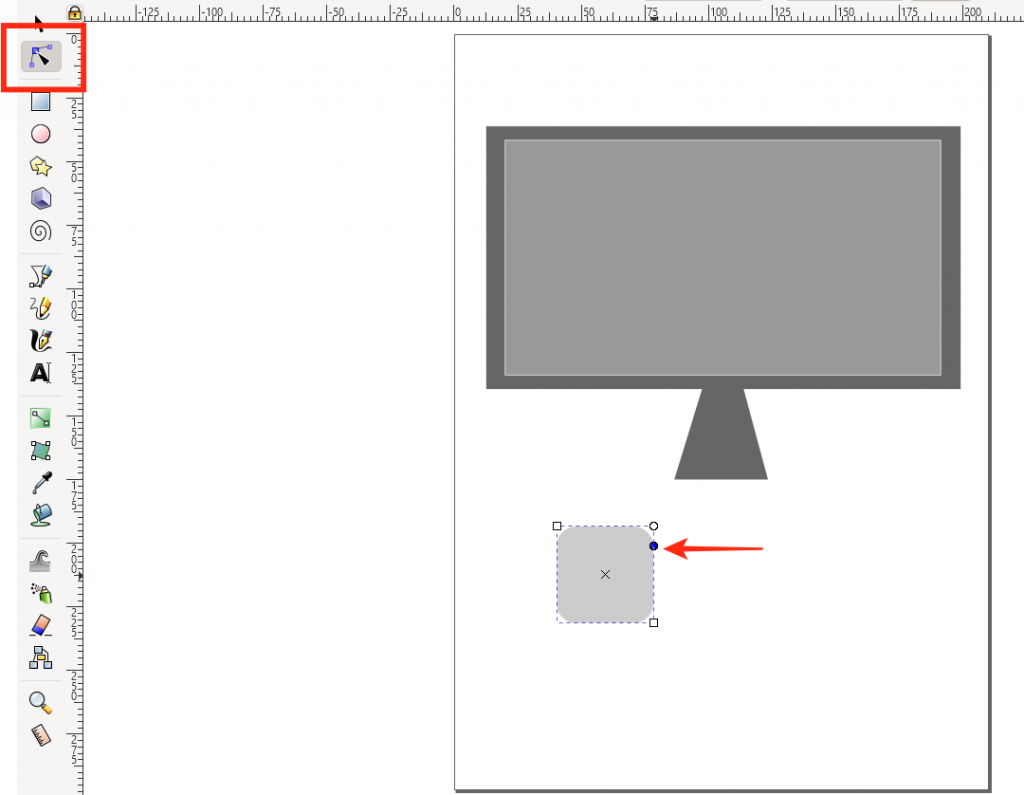
This work by Lila I. is licensed under CC BY-NC 4.0
V naslednjem koraku sem na nastalo ikono kliknila z desnim klikom miške in nato pritisnila funkcijo podvoji. To sem storila večkrat, da sem pridobila več enakih ikon.
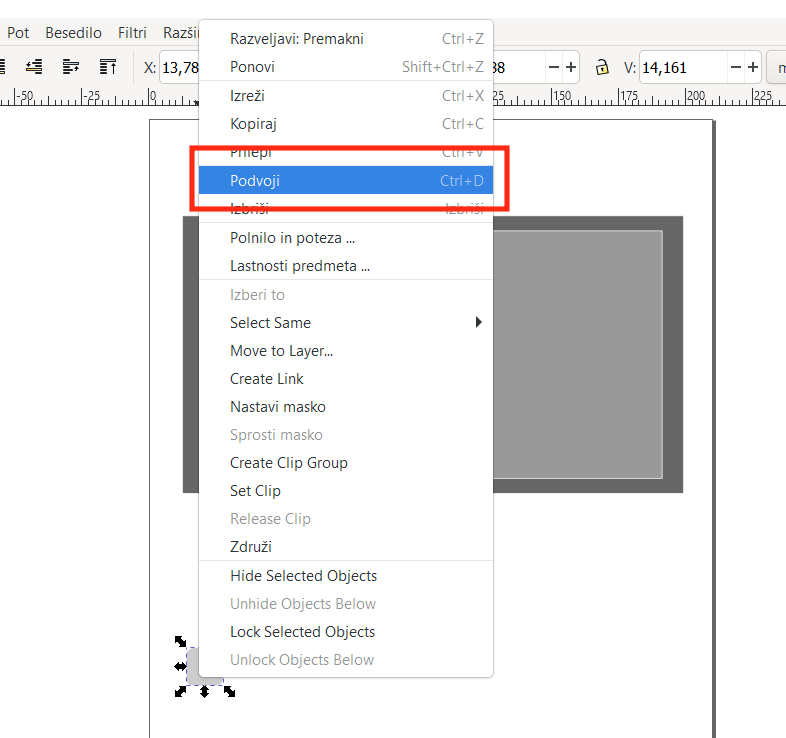
This work by Lila I. is licensed under CC BY-NC 4.0
Nato sem začela izdelovati posamezne ikone z različnimi funkcijami.
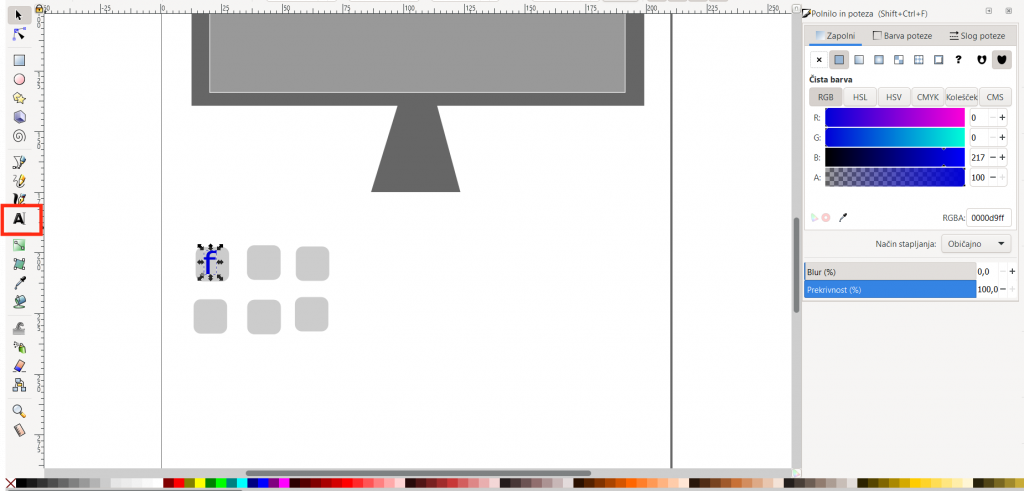
This work by Lila I. is licensed under CC BY-NC 4.0
Za izdelavo ikon sem uporabila funkcije: Riši kvadrate in pravokotnike; Riši kroge, elipse, loke; Riši zvezde in mnogokotnike; Riši spirale; Ustvari in urejaj besedilo. Prav tako sem znak v vsaki ikoni tudi obarvala v svojo barvo.
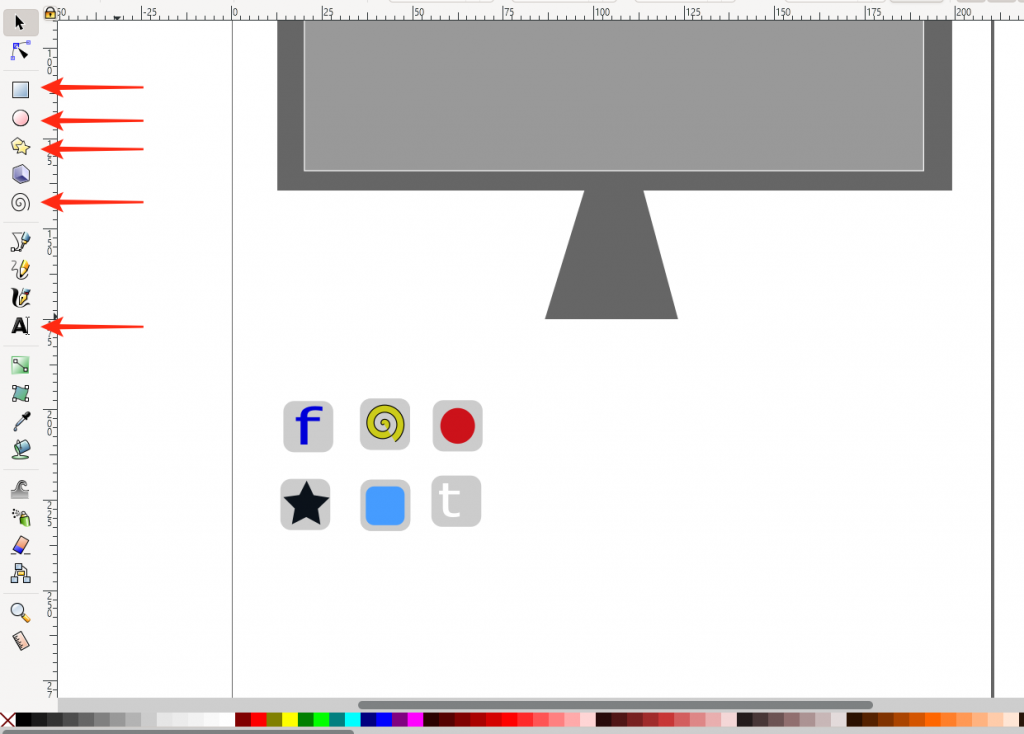
This work by Lila I. is licensed under CC BY-NC 4.0
Nato sem želela vsako ikono posebej združiti, da bi jo lahko prosto premikala. To sem storila tako, da sem ikono z miško označila.
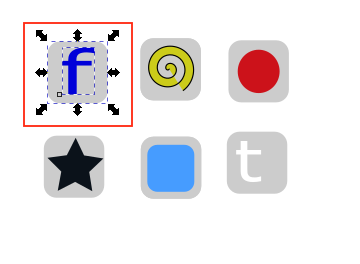
This work by Lila I. is licensed under CC BY-NC 4.0
Nato sem kliknila na funkcijo Predmet in Združi. To sem ponovila pri vsaki ikoni.
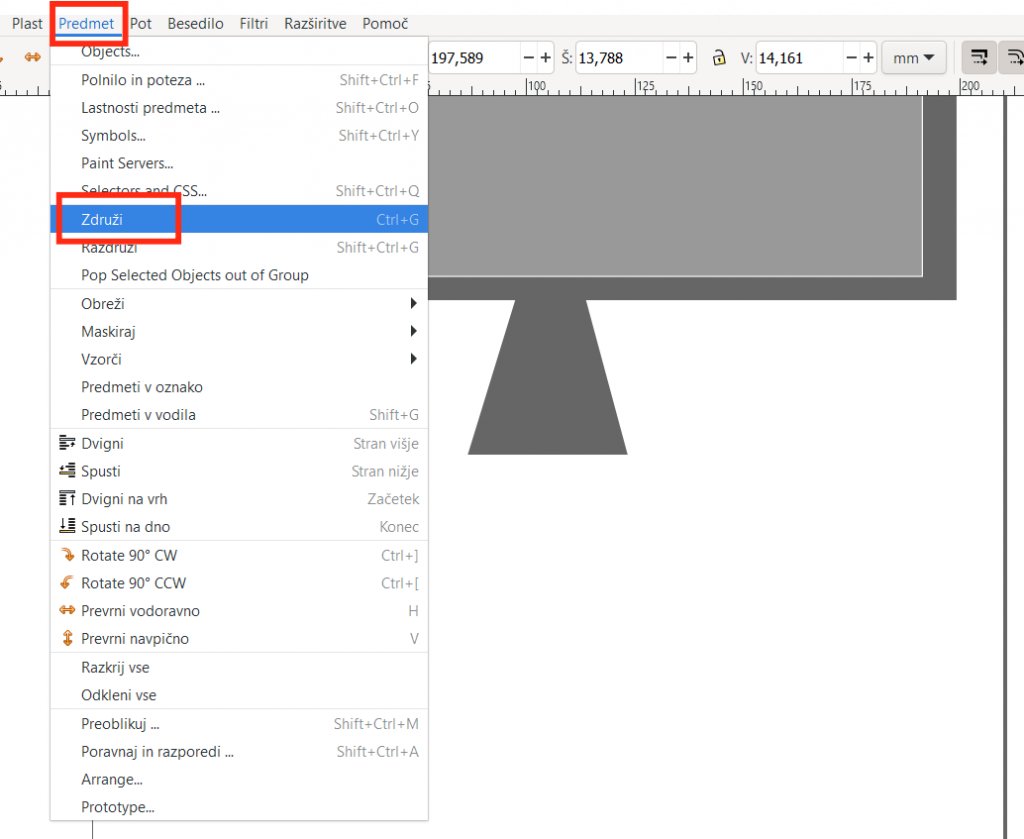
This work by Lila I. is licensed under CC BY-NC 4.0
Ko sem ikone razporedila po ekranu sem se lotila pisanja obvestila, kar sem ponovno storila s funkcijo Riši kvadrate in pravokotnike.
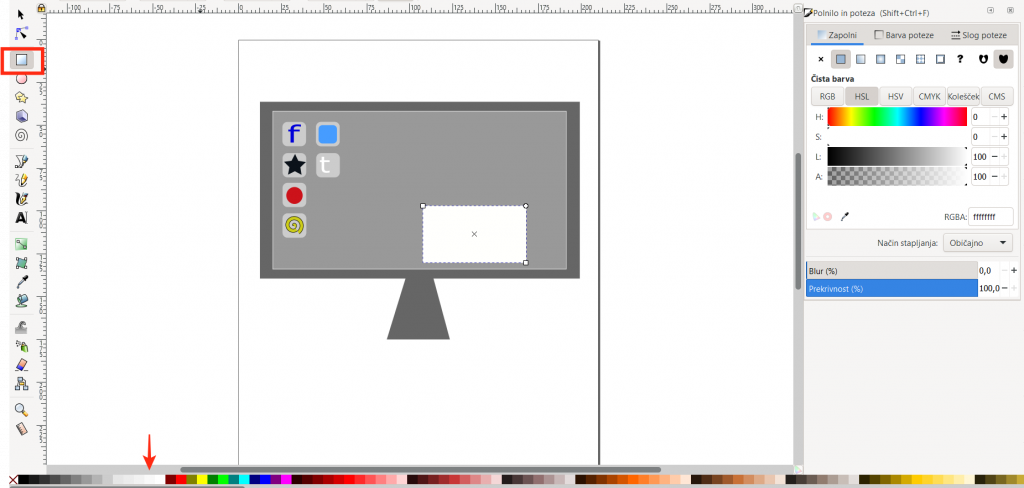
This work by Lila I. is licensed under CC BY-NC 4.0
Nato sem v kvadrat začela pisati besedilo.
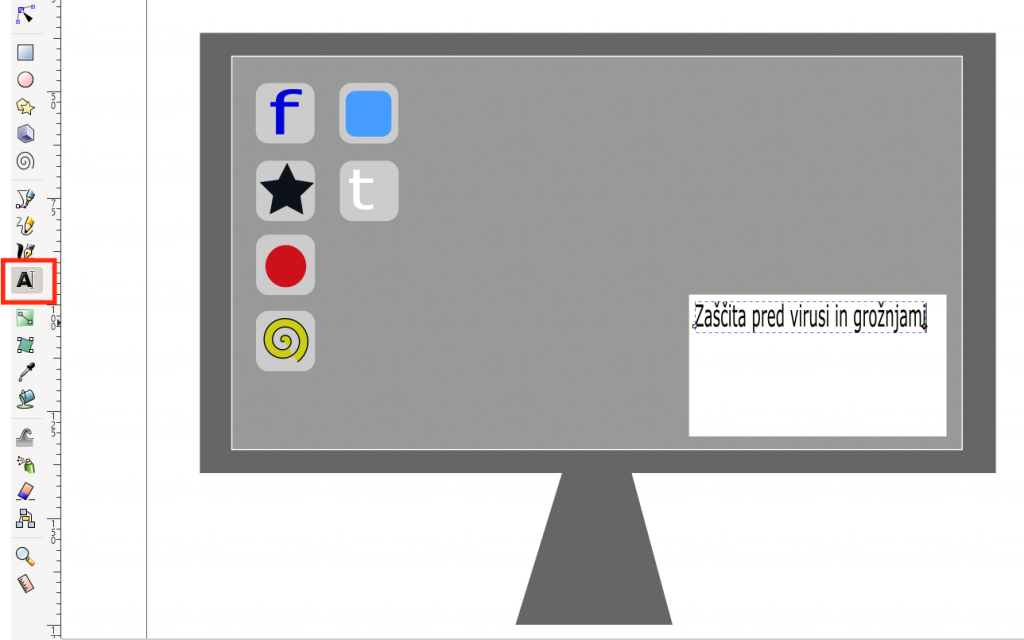
This work by Lila I. is licensed under CC BY-NC 4.0
Odločila sem se, da bom del besedila poudarila, zato sem ga izbrala z miško in kliknila na funkcijo Bold.
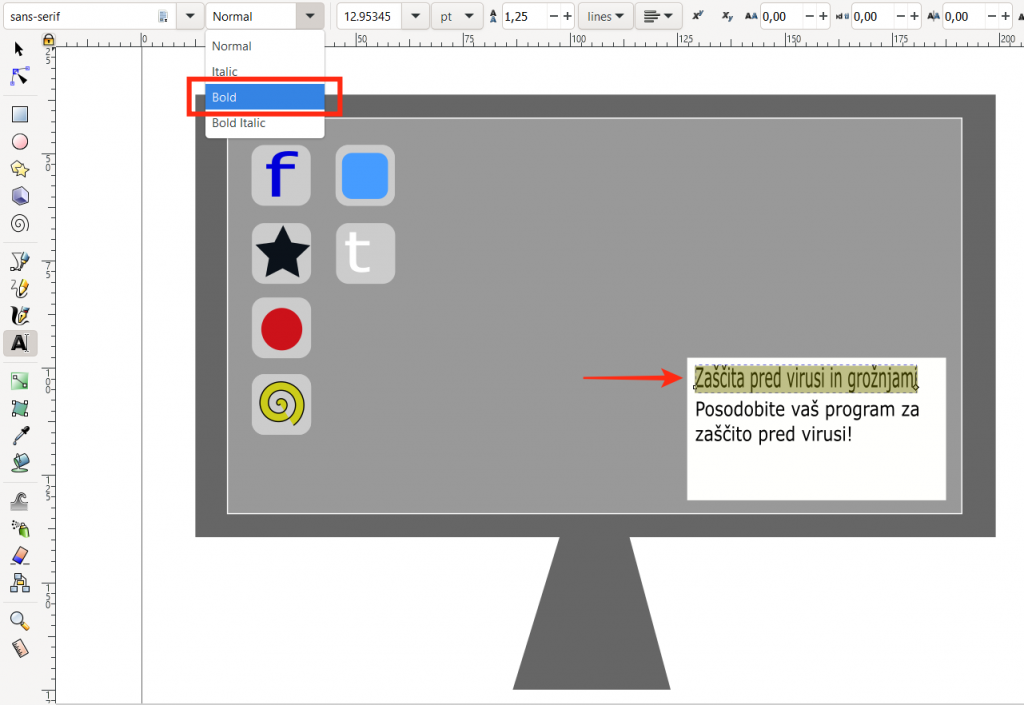
This work by Lila I. is licensed under CC BY-NC 4.0
Ko sem grafiko dokončala sem jo še izvozila, kar sem naredila s klikom na ikono Datoteka – Export PNG image, nato na Export As – kjer sem datoteko poimenovala, za konec pa sem samo še kliknila na gumb Izvozi.
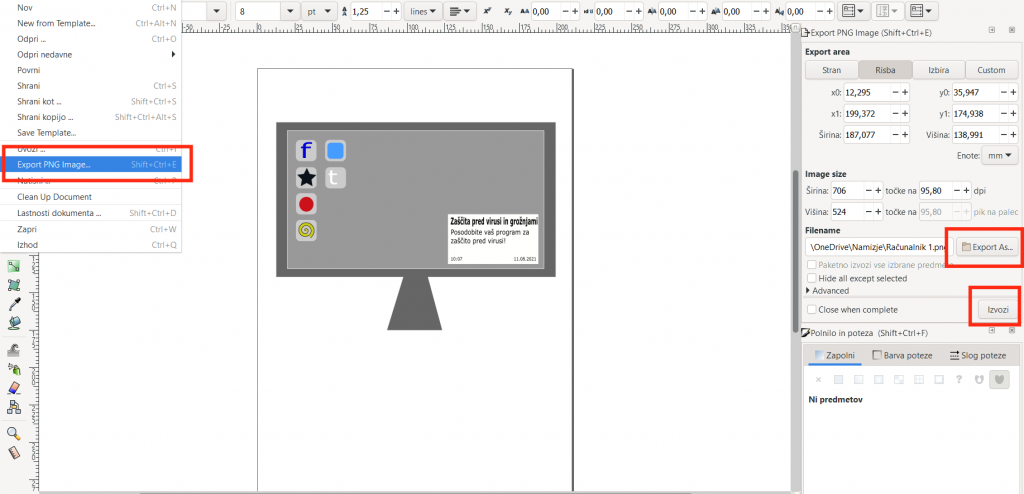
This work by Lila I. is licensed under CC BY-NC 4.0
REFLEKSIJA IN SAMOVREDNOTENJE
Pri tem projektu sem se naučila podrobnejše uporabe programov Photoscape X in Inkscape, naučila pa sem se tudi nekaj o varnosti na spletu in kako se bolje zaščititi pred neželenimi vdori v zasebnost. Zdi se mi, da mi bo znanje uporabe programov koristilo pri mojem bodočem poklicu učiteljice, ker lahko z njimi npr. izdelujemo učne liste, poučne plakate in podobno. Novo pridobljeno znanje o varnosti na spletu pa mi bo koristilo tudi v zasebnem življenju, saj sedaj poznam nevarnosti spleta in kako se pred njimi čim bolje obvarovati. Največ časa sem posvetila opisu postopka izdelave posameznega dela, ker sem želela, da je res dobro razvidno in razumljivo. Če bi imela več časa bi najverjetneje postopek izdelave opisala še bolj podrobno. Pri tem projektu mi je bilo najljbše izdelovanje vektorske grafike, ker sem lahko pustila svoji domišljiji prosto pot. Najmanj ljubo mi je bilo opisovanje postopka izdelave, predvsem zato, ker mi je to vzelo največ časa. Menim, da mi je projekt uspelo narediti precej dobro in sem pravilno poudarila stvari, ki smo se jih letos naučili – tako uporabo programov kot tudi izbrano temo. Pri definiciji projekta bi najverjetneje spremenila le to, da bi kakšno stvar skrajšala, npr. da ne bi bilo potrebno opisati postopka izdelave obeh rastrskih fotografij, ampak le ene. Načeloma pa se mi je zdel projekt poučen in koristen za mojo prihodnost.
Avtorica: Lila I.
Mentorica: ast. mag. Alenka Žerovnik
Nosilka predmeta: dr. Irena Nančovska Šerbec
Študijska smer, predmet, letnik študija: razredni pouk, Informacijsko – komunikacijske tehnologije v izobraževanju, 2020/21
Pripadnost univerzi in članici: Univerza v Ljubljani, Pedagoška fakulteta
Datum: 12.8.2021
